Utiliser des assistants conversationnels
Les assistants conversationnels vous permettent de générer des programmes Gcode simples dans le contrôleur pour effectuer des coupes simples.
Vous pouvez créer un seul assistant de profil ou ajouter jusqu'à 50 assistants pour créer une coupe plus complexe.
- Ouvrez le F5 CONVERSATIONNEL
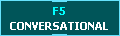 page dans MASSO
page dans MASSO
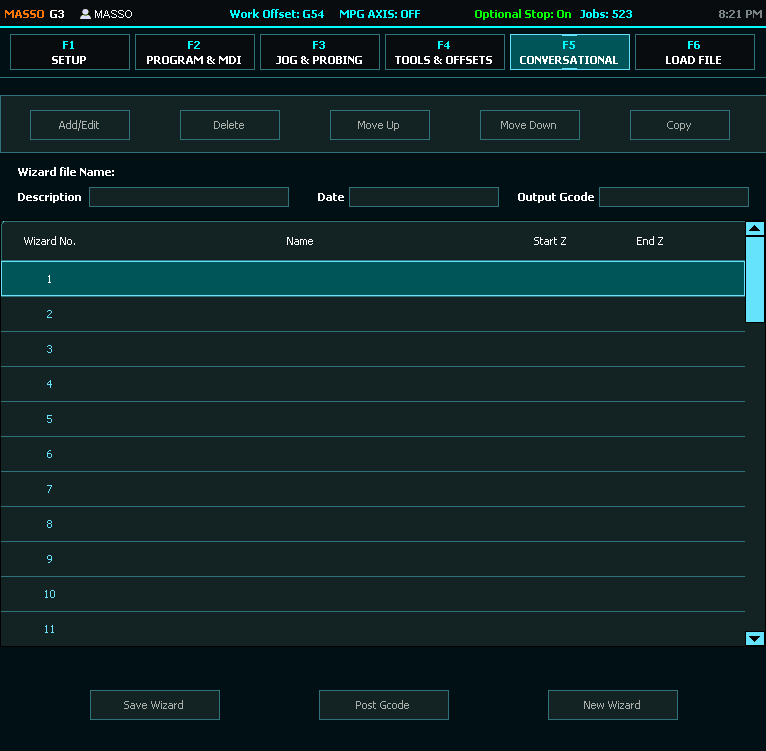
- Sélectionner un nouvel assistant
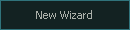 et entrez un nom pour l'assistant que vous souhaitez créer.
et entrez un nom pour l'assistant que vous souhaitez créer. - Un fichier .wiz sera enregistré sur votre clé USB que vous pourrez recharger ultérieurement.
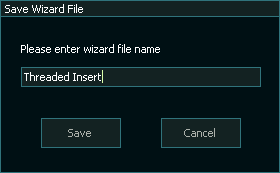
- Cliquez sur Ajouter/Modifier
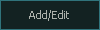 ou double-cliquez sur une ligne pour ouvrir le menu Assistant de sélection
ou double-cliquez sur une ligne pour ouvrir le menu Assistant de sélection
- Mettez en surbrillance l'assistant de choix.
- Cliquez sur Sélectionner
 pour ouvrir l'assistant.
pour ouvrir l'assistant.
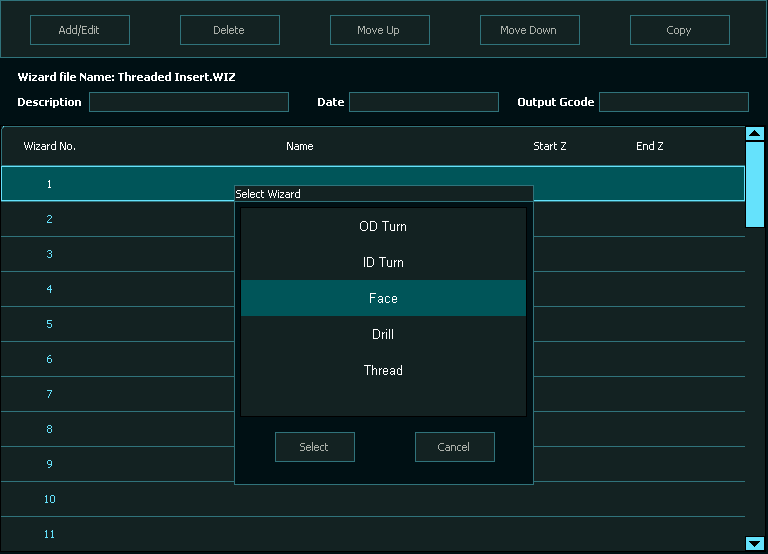
- Remplissez les paramètres pertinents de l'assistant et une fois terminé, appuyez sur le bouton Enregistrer
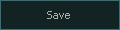
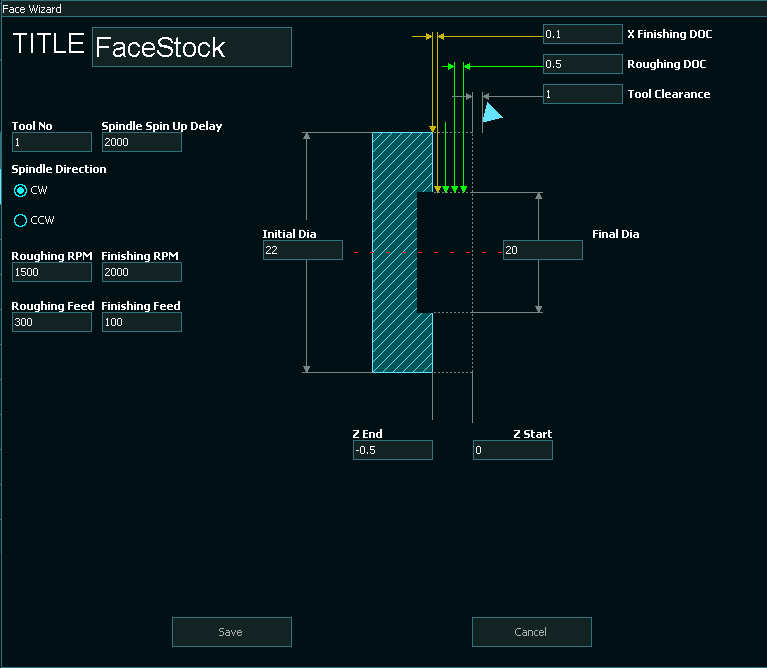
- S'il y a une erreur dans les paramètres ou si un paramètre a été omis, un message d'avertissement apparaîtra sur l'écran et la zone correspondante sera mise en surbrillance.
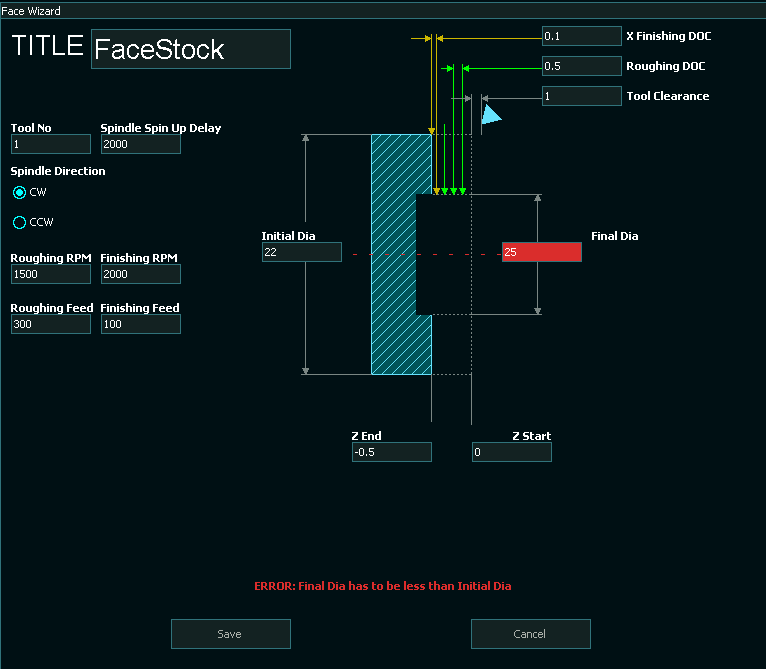
- Après avoir terminé l'assistant et appuyé sur Enregistrer, vous serez renvoyé à la page de conversation où un nouvel assistant peut être ajouté ou un Gcode peut être généré.
- Dans l'exemple 4, des assistants ont été utilisés pour créer un petit programme Gcode qui sera généré dans le programme Gcode final.
- Vous pouvez modifier l'ordre des coupes en sélectionnant l'assistant individuel et en utilisant le bouton Monter.
 et descends
et descends 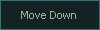 pour modifier l'ordre dans lequel ils apparaîtront dans le fichier Gcode final.
pour modifier l'ordre dans lequel ils apparaîtront dans le fichier Gcode final. - Pour faire une copie de l'un des assistants, vous pouvez appuyer sur le bouton Copier.
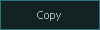
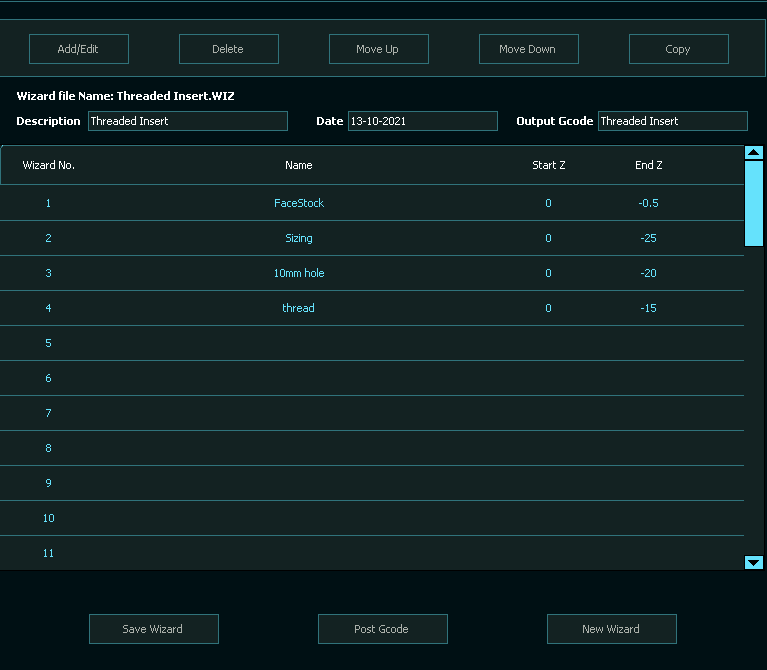
- Vous pouvez saisir une description de l'assistant et la date à laquelle vous l'avez créé ou révisé. Ceci est facultatif.
- Vous devez saisir un nom de Gcode de sortie et c'est ainsi que le fichier Gcode généré sera appelé. L'extension .nc est automatiquement ajoutée au nom du fichier lors de sa génération.
- Appuyez sur le bouton Assistant Enregistrer
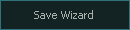 pour enregistrer le projet mis à jour. Cela mettra à jour le fichier.wiz sur votre clé USB.
pour enregistrer le projet mis à jour. Cela mettra à jour le fichier.wiz sur votre clé USB. - Un dossier de sortie peut être spécifié dans le nom du fichier Gcode de sortie si vous souhaitez le stocker dans un répertoire particulier.

- Pour générer un fichier Gcode, appuyez sur le bouton Publier le Gcode
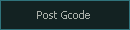
- Cela enregistrera votre fichier sur votre clé USB.
- Depuis F6 CHARGEMENT FICHIER
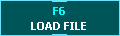 Sur l'écran, vous pouvez charger le fichier .WIZ si vous souhaitez ouvrir, modifier et générer un nouveau fichier Gcode.
Sur l'écran, vous pouvez charger le fichier .WIZ si vous souhaitez ouvrir, modifier et générer un nouveau fichier Gcode.
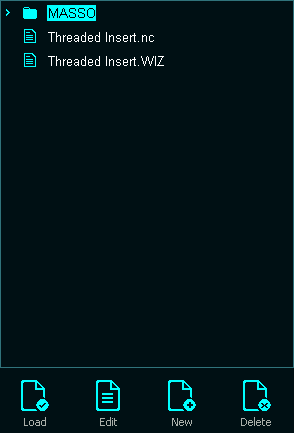
- Pour usiner le projet, chargez le fichier Gcode et exécutez-le comme d'habitude.
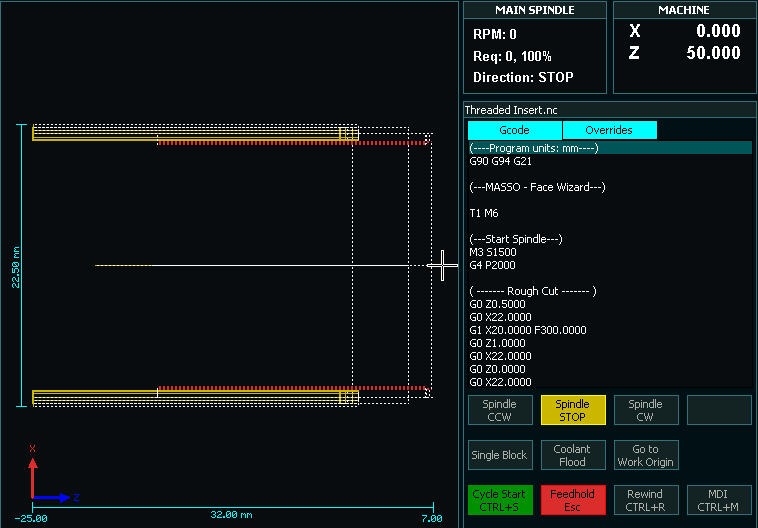
ATTENTION Utilisateurs de tours : les assistants MASSO ne gèrent pas la position de changement d'outil de tour pour les changeurs d'outils automatiques. Il est important lors de l'utilisation d'un changeur d'outils automatique que le Gcode soit vérifié avant d'exécuter le fichier pour garantir que l'outil est déplacé vers une position appropriée avant que le changement d'outil ne soit effectué. Cela ne pose pas de problème pour le changement d'outil manuel puisque l'utilisateur déplacera l'outil actuel vers un emplacement sûr avant de changer l'outil.



 English
English  Spanish
Spanish  German
German  Simplified Chinese
Simplified Chinese